ما هو مستكشف أخطاء توافق البرامج في Windows 11؟ كيفية الاستخدام؟
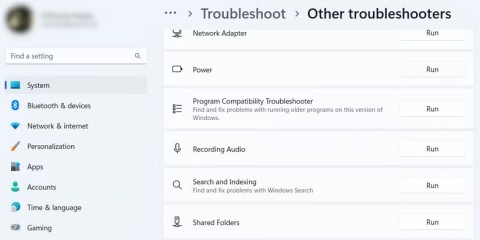
Program Compatibility Shooter هي أداة Windows تساعدك على استكشاف مشكلات توافق التطبيقات وإصلاحها.
مجرد قيام المطورين ببناء تطبيق لإصدار أقدم من Windows لا يعني أنه لا يمكنك تشغيل هذا التطبيق على إصدار جديد من نظام التشغيل. من خلال وضع التوافق، يمكنك تشغيل البرامج القديمة بسهولة دون أي مشاكل في معظم الأوقات.
ومع ذلك، إذا واجهت مشاكل التوافق، فلا تقلق. يحتوي Windows على أداة مدمجة تسمح لك بتشخيص المشكلات وإصلاحها بسهولة. تُسمى هذه الأداة "مستكشف أخطاء توافق البرامج ومصلحها"، وستوضح لك هذه المقالة جميع الطرق المختلفة التي يمكنك من خلالها تشغيل هذه الأداة.
1. قم بتشغيل مستكشف أخطاء توافق البرامج باستخدام قائمة السياق
الطريقة الأسهل لتشغيل مستكشف أخطاء توافق البرامج وإصلاحها على نظام التشغيل Windows 10 هي ببساطة النقر بزر الماوس الأيمن فوق التطبيق وتحديد استكشاف أخطاء التوافق وإصلاحها . إذا كنت تستخدم نظام التشغيل Windows 11، فيجب عليك أولاً النقر فوق " إظهار المزيد من الخيارات" بعد النقر بزر الماوس الأيمن فوق أحد التطبيقات لاستعادة قائمة السياق الكلاسيكية، ثم تحديد "استكشاف أخطاء التوافق وإصلاحها" .
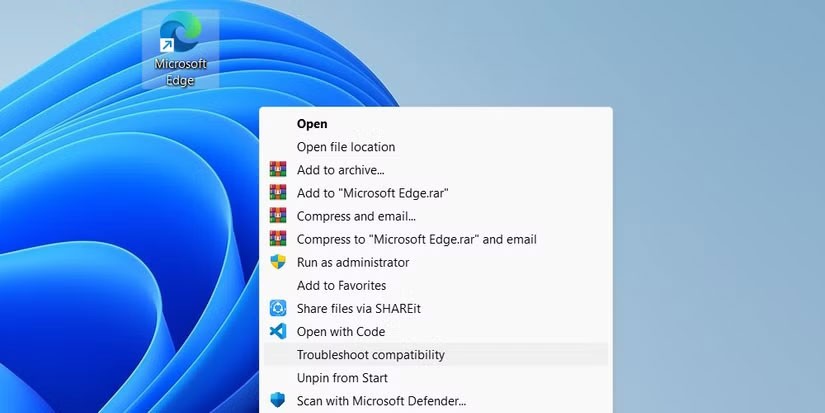
سيؤدي هذا إلى تشغيل الأداة على الفور ومساعدتك في إصلاح أي مشكلات تتعلق بالتوافق تواجهها مع التطبيق المحدد.
2. قم بتشغيل مستكشف أخطاء توافق البرامج ومصلحها في صفحة استكشاف الأخطاء وإصلاحها
يحتوي كل من نظامي التشغيل Windows 10 و11 على صفحة استكشاف الأخطاء وإصلاحها في تطبيق الإعدادات حيث يمكنك تشغيل مستكشف أخطاء توافق البرامج ومصلحها. إذا لم تتمكن من الوصول إلى صفحة استكشاف الأخطاء وإصلاحها لأن تطبيق الإعدادات لا يعمل، فيرجى قراءة دليلنا حول كيفية إصلاح مشكلة عدم فتح إعدادات Windows .
على نظام التشغيل Windows 11
لتشغيل مستكشف أخطاء توافق البرامج ومصلحها من الإعدادات على نظام التشغيل Windows 11، ابدأ بالضغط على Win + I لفتح تطبيق الإعدادات. بعد ذلك، انقر فوق النظام في القائمة اليسرى، ثم انقر فوق استكشاف الأخطاء وإصلاحها على اليمين.
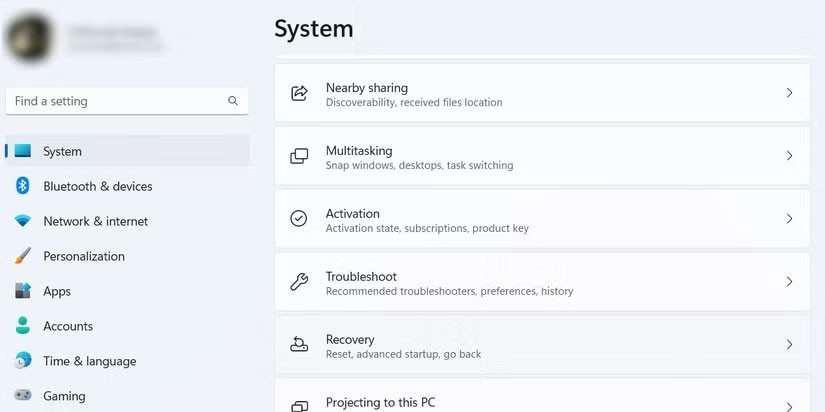
في صفحة استكشاف الأخطاء وإصلاحها ، قم بالتمرير لأسفل وانقر فوق أدوات استكشاف الأخطاء وإصلاحها الأخرى .
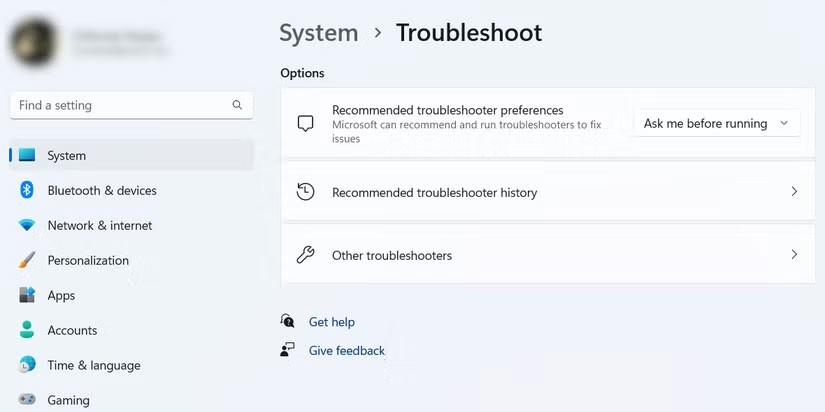
قم بالتمرير لأسفل إلى القسم الآخر ، وابحث عن "مستكشف أخطاء توافق البرامج" من قائمة "مستكشف الأخطاء ومصلحها"، ثم انقر فوق الزر " تشغيل" بجواره.
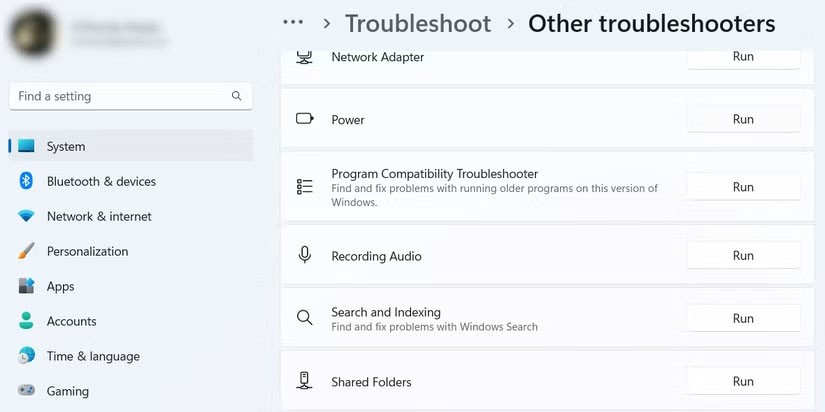
سيؤدي هذا إلى تشغيل مستكشف أخطاء توافق البرامج ومصلحها.
على نظام التشغيل Windows 10
إذا كنت تستخدم نظام التشغيل Windows 10، فاضغط على Win + I لفتح تطبيق الإعدادات ، ثم انقر فوق التحديث والأمان . بعد ذلك، انقر فوق "استكشاف الأخطاء وإصلاحها" في القائمة اليسرى، ثم انقر فوق " مستكشفات الأخطاء وإصلاحها الإضافية" على اليمين.
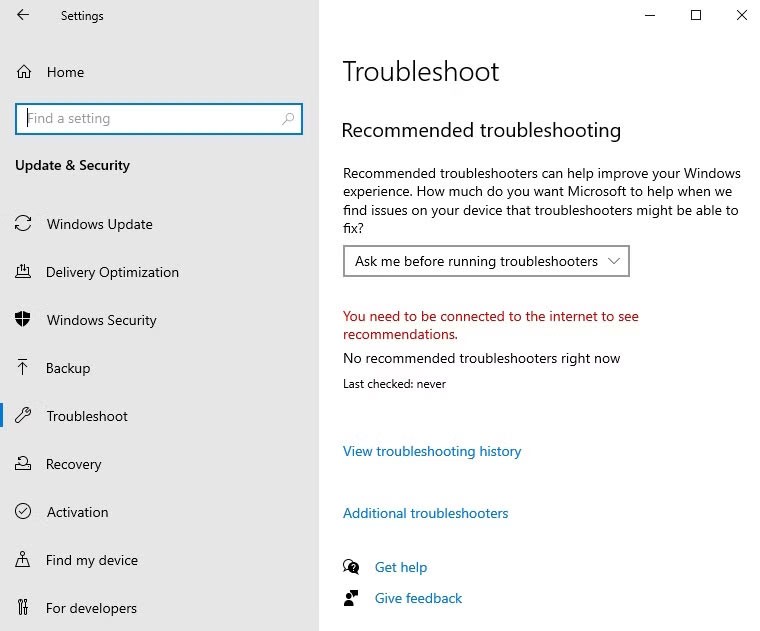
ابحث عن "مستكشف أخطاء توافق البرامج" وانقر فوقه لتوسيعه. ثم انقر فوق الزر تشغيل مستكشف الأخطاء ومصلحها .
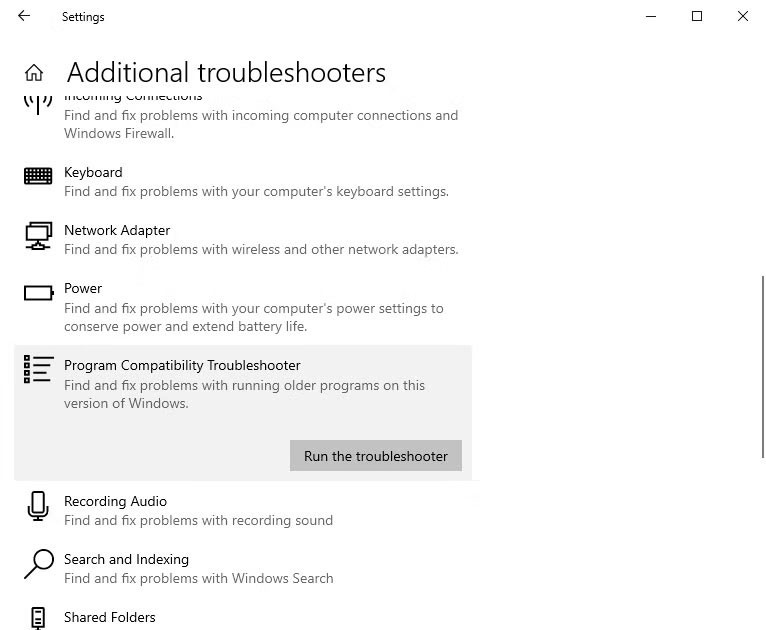
الآن، يمكنك استخدام الأداة لإصلاح مشكلات التوافق على Windows 10.
3. قم بتشغيل مستكشف أخطاء توافق البرامج باستخدام لوحة التحكم
هناك طريقة أخرى لبدء تشغيل مستكشف أخطاء توافق البرامج من خلال لوحة التحكم. للقيام بذلك، ابدأ بالضغط على Win + S لفتح بحث Windows، واكتب لوحة التحكم في مربع البحث، ثم انقر فوق لوحة التحكم في نتائج البحث.
نصيحة : يمكنك أيضًا قراءة دليلنا حول كيفية فتح لوحة التحكم على نظام التشغيل Windows للحصول على المزيد من الطرق لتشغيل البرامج.
في لوحة التحكم ، حدد البرامج ، ثم انقر فوق الرابط تشغيل البرامج المصممة لإصدارات Windows السابقة .
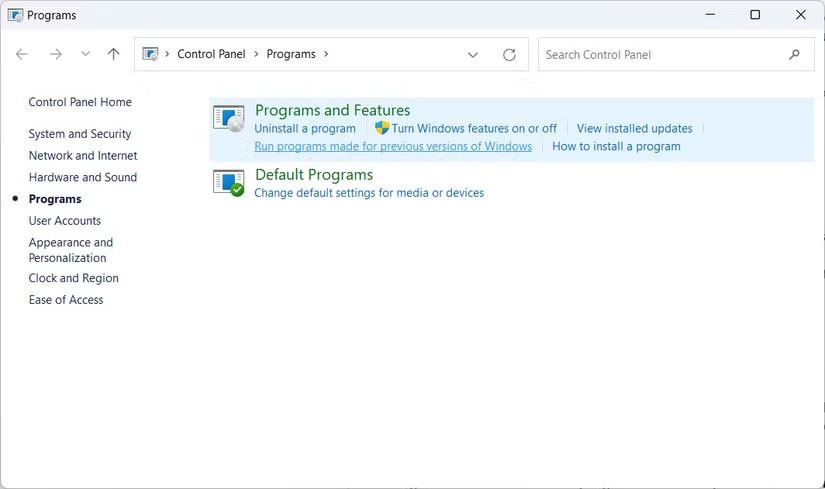
سيؤدي هذا إلى تشغيل مستكشف أخطاء توافق البرامج ومصلحها.
4. قم بتشغيل مستكشف أخطاء توافق البرامج باستخدام اختصار سطح المكتب
إذا كنت تستخدم مستكشف أخطاء توافق البرامج كثيرًا، فإن إضافته إلى سطح المكتب الخاص بك يعد طريقة جيدة للاحتفاظ به في متناول يدك. للقيام بذلك، انقر بزر الماوس الأيمن فوق مساحة فارغة على سطح المكتب، ثم انقر فوق جديد > اختصار لبدء تشغيل معالج إنشاء اختصار .
انسخ النص أدناه:
%systemroot%\system32\msdt.exe -id PCWDiagnosticبعد ذلك، قم بلصق النص الذي قمت بنسخه للتو في مربع النص الخاص بمعالج إنشاء اختصار، ثم انقر فوق التالي .
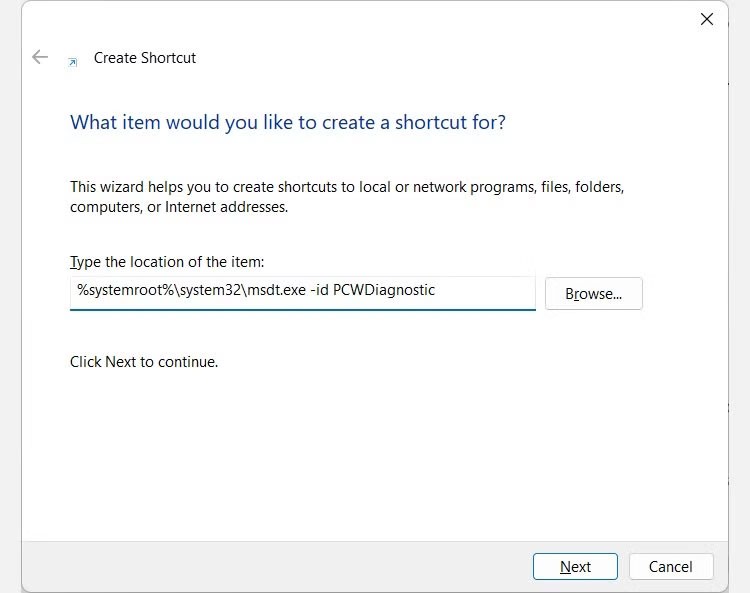
قم بتسمية اختصار البرنامج "مستكشف أخطاء توافق البرامج" ثم انقر فوق "إنهاء" لإضافة الاختصار إلى سطح المكتب.
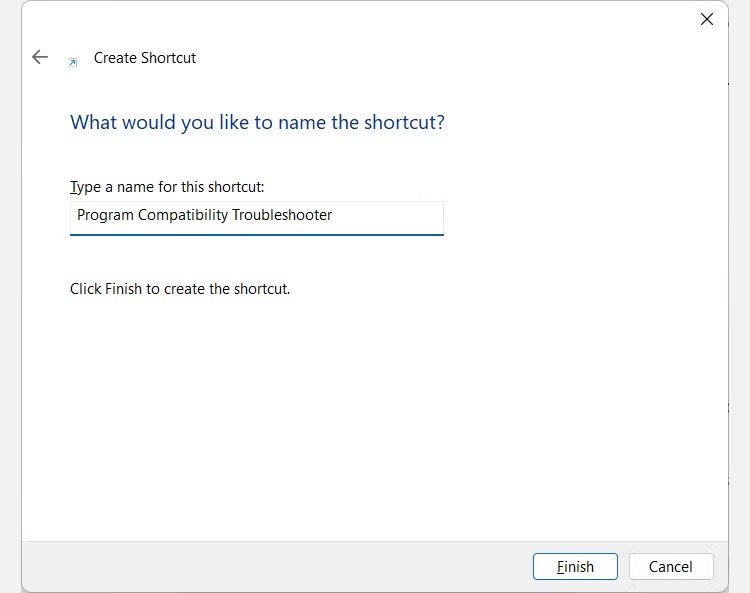
الآن عندما تنقر نقرًا مزدوجًا فوق الاختصار الذي تم إنشاؤه حديثًا، ستقوم بتشغيل مستكشف أخطاء توافق البرامج ومصلحها.
في بعض الأحيان يكون مستكشف أخطاء توافق البرامج هو الملاذ الأخير لتشغيل التطبيقات القديمة على الإصدار الحالي من Windows. هناك طرق مختلفة لتشغيل هذه الأداة المفيدة وقد عرضت لك المقالة جميعها في حالة عدم نجاح أحدها معك.
ما هو VPN، وما هي مزاياه وعيوبه؟ لنناقش مع WebTech360 تعريف VPN، وكيفية تطبيق هذا النموذج والنظام في العمل.
لا يقتصر أمان Windows على الحماية من الفيروسات البسيطة فحسب، بل يحمي أيضًا من التصيد الاحتيالي، ويحظر برامج الفدية، ويمنع تشغيل التطبيقات الضارة. مع ذلك، يصعب اكتشاف هذه الميزات، فهي مخفية خلف طبقات من القوائم.
بمجرد أن تتعلمه وتجربه بنفسك، ستجد أن التشفير سهل الاستخدام بشكل لا يصدق وعملي بشكل لا يصدق للحياة اليومية.
في المقالة التالية، سنقدم العمليات الأساسية لاستعادة البيانات المحذوفة في نظام التشغيل Windows 7 باستخدام أداة الدعم Recuva Portable. مع Recuva Portable، يمكنك تخزينها على أي وحدة تخزين USB مناسبة، واستخدامها وقتما تشاء. تتميز الأداة بصغر حجمها وبساطتها وسهولة استخدامها، مع بعض الميزات التالية:
يقوم برنامج CCleaner بالبحث عن الملفات المكررة في بضع دقائق فقط، ثم يسمح لك بتحديد الملفات الآمنة للحذف.
سيساعدك نقل مجلد التنزيل من محرك الأقراص C إلى محرك أقراص آخر على نظام التشغيل Windows 11 على تقليل سعة محرك الأقراص C وسيساعد جهاز الكمبيوتر الخاص بك على العمل بسلاسة أكبر.
هذه طريقة لتقوية نظامك وضبطه بحيث تحدث التحديثات وفقًا لجدولك الخاص، وليس وفقًا لجدول Microsoft.
يوفر مستكشف ملفات Windows خيارات متعددة لتغيير طريقة عرض الملفات. ما قد لا تعرفه هو أن أحد الخيارات المهمة مُعطّل افتراضيًا، مع أنه ضروري لأمان نظامك.
باستخدام الأدوات المناسبة، يمكنك فحص نظامك وإزالة برامج التجسس والبرامج الإعلانية والبرامج الضارة الأخرى التي قد تكون مختبئة في نظامك.
فيما يلي قائمة بالبرامج الموصى بها عند تثبيت جهاز كمبيوتر جديد، حتى تتمكن من اختيار التطبيقات الأكثر ضرورة والأفضل على جهاز الكمبيوتر الخاص بك!
قد يكون من المفيد جدًا حفظ نظام تشغيل كامل على ذاكرة فلاش، خاصةً إذا لم يكن لديك جهاز كمبيوتر محمول. ولكن لا تظن أن هذه الميزة تقتصر على توزيعات لينكس - فقد حان الوقت لتجربة استنساخ نظام ويندوز المُثبّت لديك.
إن إيقاف تشغيل بعض هذه الخدمات قد يوفر لك قدرًا كبيرًا من عمر البطارية دون التأثير على استخدامك اليومي.
Ctrl + Z هو مزيج مفاتيح شائع جدًا في ويندوز. يتيح لك Ctrl + Z التراجع عن إجراءات في جميع أقسام ويندوز.
تُعدّ الروابط المختصرة مفيدةً لإزالة الروابط الطويلة، لكنها تُخفي أيضًا وجهتها الحقيقية. إذا كنت ترغب في تجنّب البرامج الضارة أو التصيّد الاحتيالي، فإنّ النقر العشوائي على هذا الرابط ليس خيارًا حكيمًا.
بعد انتظار طويل، تم إطلاق التحديث الرئيسي الأول لنظام التشغيل Windows 11 رسميًا.














